tutoriel d'installation d'Oracle 12
La base de données Oracle est le système de gestion de base de données leader du secteur. Sa fiabilité, sa haute disponibilité, sa haute évolutivité et ses puissantes performances d'analyse et de traitement en temps réel ont été largement utilisées dans de nombreuses entreprises. Cet article présentera en détail les étapes d'installation de la base de données Oracle 12C.
1. Préparation
1. Exigences du système d'exploitation
Le système d'exploitation exécutant la base de données Oracle 12C doit être 64 bits et prendre en charge les systèmes d'exploitation suivants :
- Oracle Linux (4,5,6,7,8)
- RedHat Enterprise Linux (4,5,6,7)
- SUSE Linux Enterprise Server (10,11,12)
- Windows (7,8,8.1,10,2008 R2,2012,2012 R2,2016)
2.Exigences matérielles
- Mémoire : au moins 2 Go.
- Disque dur : au moins 8 Go.
- Processeur : processeur 64 bits.
3. Téléchargez le logiciel Oracle
Vous pouvez télécharger le logiciel requis depuis le site officiel d'Oracle, le lien de téléchargement est le suivant.
- Oracle Database 12c Release 1 (12.1.0.2.0) pour Linux x86-64 (Oracle Linux 6 reste simple)
- Oracle Database 12c Release 1 (12.1.0.2.0) pour Windows x64 (64 bits)
2. Installer Oracle Database 12C
Dans cette section, nous présenterons les étapes d'installation d'Oracle Database 12C, comme suit :
1. Sélectionnez la version de la base de données Oracle à installer
Dans le répertoire d'installation décompressé, exécutez le répertoire de base de données Sous le script runInstaller, démarrez l'installation de la base de données Oracle 12C.
2. Vérifiez les composants requis par le système
Après avoir exécuté runInstaller, le programme d'installation vérifiera lui-même si tous les composants requis ont été installés dans le système et une fenêtre apparaîtra pour vous demander s'il convient d'installer les composants manquants. Cochez « Oui » pour permettre au programme d'installation de la base de données Oracle d'installer automatiquement les composants manquants. Si tous les composants nécessaires du système ont été installés, passez à l'étape suivante.
3. Sélectionnez le type d'installation
Dans le type d'installation, il existe deux options : Installer le logiciel de base de données et Créer et configurer la base de données. Nous sélectionnons la deuxième option et cliquons sur "Suivant".
4. Sélectionnez le type de base de données à installer
Dans cette étape, vous pouvez sélectionner le type de base de données à installer : Enterprise Edition, Standard Edition ou Personal Edition. Ici, nous sélectionnons l'édition Enterprise et cliquons sur "Suivant".
5. Sélectionnez le répertoire d'installation de la base de données Oracle
Par défaut, le programme d'installation de la base de données Oracle installera tous les fichiers dans le répertoire $ORACLE_HOME. Nous pouvons conserver les valeurs par défaut et cliquer sur Suivant.
6. Installez la langue de la base de données Oracle
Vous pouvez choisir le type de langue à installer, ici nous sélectionnons l'anglais et cliquons sur "Suivant".
7. Configurez les fonctionnalités d'Oracle Database Standard Edition
Ici, vous pouvez choisir d'installer ou non les fonctionnalités de la base de données Oracle, telles que la gestion et la surveillance de la base de données, la haute disponibilité, la sécurité, la sauvegarde et la récupération, etc. Nous pouvons conserver les paramètres par défaut, sélectionner Tout installer et cliquer sur Suivant.
8. Configurez le SID et le chemin Oracle Home de la base de données
Généralement, le chemin Oracle Home et le nom SID à installer sont renseignés manuellement ici. Il est recommandé d'utiliser les valeurs par défaut.
9. Configurer le mot de passe de gestion
Dans cette étape, saisissez le mot de passe de gestion et le mot de passe de confirmation pour accéder à la console WEB. Il est recommandé que le mot de passe soit composé de lettres majuscules et minuscules, de chiffres et de caractères spéciaux pour améliorer la sécurité.
10. Sélectionnez le type d'installation
Dans cette étape, vous pouvez sélectionner les composants qui doivent être installés en fonction de la situation spécifique.
11. Vérifier et enregistrer la configuration
L'installateur terminera la vérification et proposera un résumé de la configuration actuelle. Si tout répond aux exigences, cliquez sur le bouton "Installer" pour lancer l'installation de la base de données Oracle 12C. Le processus d'installation prend un certain temps, soyez patient.
12. Terminez l'installation
Une fois le processus d'installation terminé, vous verrez le message d'installation terminée. L'option permettant de créer une nouvelle instance de base de données est facultative, le démarrage de la base de données est terminé.
3. Installez Oracle Client 12C
1. Sélectionnez la version du client Oracle à installer
Vous pouvez télécharger le logiciel requis depuis le site officiel d'Oracle.
- Oracle Client 12C Release 1 (12.1.0.2.0) pour Linux x86-64 (Oracle Linux 6 reste simple)
- Oracle Client 12C Release 1 (12.1.0.2.0) pour Windows x64 (64 bits)
2. Exécutez l'assistant d'installation
Extractez le fichier téléchargé et exécutez l'assistant d'installation, sélectionnez "Installation administrateur" et cliquez sur "Suivant".
3. Sélectionnez le type d'installation du client Oracle
Dans cette étape, vous pouvez sélectionner le type d'installation du client Oracle, y compris Personnalisé et Typique. Choisissez simplement typique.
4. Spécifiez l'emplacement d'installation du client Oracle
Dans cette étape, spécifiez l'emplacement d'installation du client Oracle. Vous pouvez conserver la valeur par défaut et cliquer sur "Suivant".
5. Spécifiez la langue d'installation
Dans cette étape, sélectionnez la langue d'installation et cliquez sur "Suivant".
6. Spécifiez les composants à installer
Dans cette étape, vous pouvez spécifier les composants à installer, notamment SQL Plus, SQL Devlopment, Oracle Call Interface, etc. Nous sélectionnons Installer tout et cliquons sur "Suivant".
7. Préparez l'installation
Dans cette étape, effectuez une vérification préalable à l'installation pour vous assurer que tous les composants requis sont installés et disponibles. Si toutes les vérifications réussissent, cliquez sur le bouton "Installer" pour démarrer l'installation.
8. Processus d'installation
Le processus d'installation prendra un certain temps, veuillez être patient. Une fois l'installation terminée, cliquez sur le bouton "Terminer" pour quitter l'assistant d'installation.
4. Résumé
Cet article présente en détail les étapes d'installation de la base de données Oracle 12C, y compris l'installation de la base de données et l'installation du client Oracle. L'installation de la base de données Oracle revêt une importance vitale pour la gestion et l'analyse des données d'entreprise. Au cours du processus d'installation, vous devez prêter attention à certains problèmes, tels que la version du système d'exploitation, la configuration matérielle, la sélection de la langue d'installation et la sélection du chemin d'installation. Adhérant au principe de « patience, sérieux et minutie », je pense que tout le monde peut réussir l'installation de la base de données Oracle 12C.
Ce qui précède est le contenu détaillé de. pour plus d'informations, suivez d'autres articles connexes sur le site Web de PHP en chinois!

Outils d'IA chauds

Undresser.AI Undress
Application basée sur l'IA pour créer des photos de nu réalistes

AI Clothes Remover
Outil d'IA en ligne pour supprimer les vêtements des photos.

Undress AI Tool
Images de déshabillage gratuites

Clothoff.io
Dissolvant de vêtements AI

AI Hentai Generator
Générez AI Hentai gratuitement.

Article chaud

Outils chauds

Bloc-notes++7.3.1
Éditeur de code facile à utiliser et gratuit

SublimeText3 version chinoise
Version chinoise, très simple à utiliser

Envoyer Studio 13.0.1
Puissant environnement de développement intégré PHP

Dreamweaver CS6
Outils de développement Web visuel

SublimeText3 version Mac
Logiciel d'édition de code au niveau de Dieu (SublimeText3)

Sujets chauds
 Comment utiliser les curseurs dans PL / SQL pour traiter plusieurs lignes de données?
Mar 13, 2025 pm 01:16 PM
Comment utiliser les curseurs dans PL / SQL pour traiter plusieurs lignes de données?
Mar 13, 2025 pm 01:16 PM
Cet article explique les curseurs PL / SQL pour le traitement des données Row-by Row. Il détaille la déclaration, l'ouverture, la récupération et la fermeture du curseur, comparant les curses implicites, explicites et ref. Techniques pour une manipulation efficace des ensembles de données importants et une utilisation pour des boucles
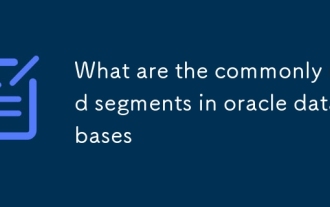 Quels sont les segments couramment utilisés dans les bases de données Oracle
Mar 04, 2025 pm 06:08 PM
Quels sont les segments couramment utilisés dans les bases de données Oracle
Mar 04, 2025 pm 06:08 PM
Cet article examine les types de segments de base de données Oracle (données, index, rollback, temporaire), leurs implications de performances et la gestion. Il met l'accent
 Quels sont les outils de test de performances pour les bases de données Oracle
Mar 04, 2025 pm 06:11 PM
Quels sont les outils de test de performances pour les bases de données Oracle
Mar 04, 2025 pm 06:11 PM
Cet article explore les outils de test de performance de la base de données Oracle. Il discute de la sélection du bon outil en fonction du budget, de la complexité et des fonctionnalités telles que la surveillance, le diagnostic, la simulation de charge de travail et les rapports. L'article détaille également BO efficace
 Comment télécharger Oracle Database
Mar 04, 2025 pm 06:07 PM
Comment télécharger Oracle Database
Mar 04, 2025 pm 06:07 PM
Cet article guide les utilisateurs à travers le téléchargement de la base de données Oracle. Il détaille le processus, mettant l'accent sur la sélection de l'édition (express, standard, entreprise), la compatibilité des plateformes et l'acceptation du contrat de licence. Exigences du système et édition adaptation
 Quels sont les outils clients d'installation de la base de données Oracle?
Mar 04, 2025 pm 06:09 PM
Quels sont les outils clients d'installation de la base de données Oracle?
Mar 04, 2025 pm 06:09 PM
Cet article explore les outils clients de la base de données Oracle, essentiels pour interagir avec les bases de données Oracle sans installation complète du serveur. Il détaille des outils couramment utilisés comme SQL * Plus, SQL Developer, Enterprise Manager et RMAN, mettant en évidence leur plaisir
 Quelles espaces de table par défaut la base de données Oracle fournit-elle?
Mar 04, 2025 pm 06:10 PM
Quelles espaces de table par défaut la base de données Oracle fournit-elle?
Mar 04, 2025 pm 06:10 PM
Cet article examine les espaces de table par défaut d'Oracle (système, sysaux, utilisateurs), leurs caractéristiques, leurs méthodes d'identification et leurs implications de performances. Il plaide contre le fait de s'appuyer sur les valeurs par défaut, en soulignant l'importance de créer un TABLSPAC séparé
 Comment créer des utilisateurs et des rôles dans Oracle?
Mar 17, 2025 pm 06:41 PM
Comment créer des utilisateurs et des rôles dans Oracle?
Mar 17, 2025 pm 06:41 PM
L'article explique comment créer des utilisateurs et des rôles dans Oracle à l'aide de commandes SQL, et discute des meilleures pratiques pour gérer les autorisations des utilisateurs, y compris l'utilisation des rôles, en suivant le principe des moindres privilèges et des audits réguliers.
 Comment utiliser Oracle Data Masking and Unsetting pour protéger les données sensibles?
Mar 13, 2025 pm 01:19 PM
Comment utiliser Oracle Data Masking and Unsetting pour protéger les données sensibles?
Mar 13, 2025 pm 01:19 PM
Cet article détaille le masquage et le sous-ensemble des données Oracle (DMS), une solution pour protéger les données sensibles. Il couvre l'identification des données sensibles, la définition des règles de masquage (mélange, substitution, randomisation), mise en place de travaux, surveillance et déploiement






